主頁 > 掃描 > 使用本機器上的掃描按鍵掃描 > 使用 OCR 掃描到可編輯的文字檔案
使用 OCR 掃描到可編輯的文字檔案
本機器可使用光學字元識別 (OCR) 技術將掃描文件中的字元轉化為文字。然後,您便可以使用喜好的文字編輯應用程式編輯文字。
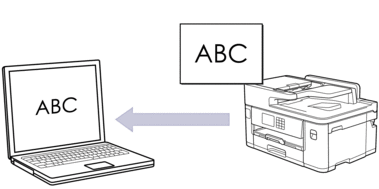
- 掃描到 OCR 功能適用於某些語言。
使用機器上的掃描按鍵暫時變更掃描設定。若要永久變更,請使用 Brother iPrint&Scan。
- 放入您的文件。
- 按。
- 如果機器已連線至網路,請按
 或
或  顯示要發送資料的目標電腦,然後選擇電腦名稱。
顯示要發送資料的目標電腦,然後選擇電腦名稱。 
如果液晶螢幕訊息提示您輸入密碼,請使用液晶螢幕輸入電腦的四位數密碼,然後按[確定]。
- 若要變更設定,按
 [選項]。
[選項]。 
若要使用
 [選項],必須將已安裝 Brother iPrint&Scan 的電腦連線至機器。
[選項],必須將已安裝 Brother iPrint&Scan 的電腦連線至機器。 - 按。
- 選擇您想變更的掃描設定,然後按 [確定]。選項說明[雙面掃描]
(MFC-J2740DW)
選擇雙面掃描模式。
[色彩設定]選擇適合您文件的色彩格式。
[解像度]選擇適合您文件的掃描解析度。
[檔案類型]選擇適合您文件的檔案格式。
[文件尺寸]選擇所需文件尺寸。
[亮度]選擇亮度級別。
[對比度]選擇對比度級別。
[自動消除傾斜]掃描時修正歪斜的文件。
[略過空白頁]如果選擇「開」,將會跳過空白頁。
[移除背景色彩]變更所移除背景色彩的量。

- 若要將設定另存為捷徑,請按[另存為捷徑]。機器將詢問您是否將其另存為單鍵撥號捷徑。請遵循液晶螢幕上的說明執行操作。
- 按 [啟動]。機器開始掃描。如果正在使用機器的掃描器玻璃,遵循液晶螢幕上的說明完成掃描工作。
此頁對您有幫助嗎?



